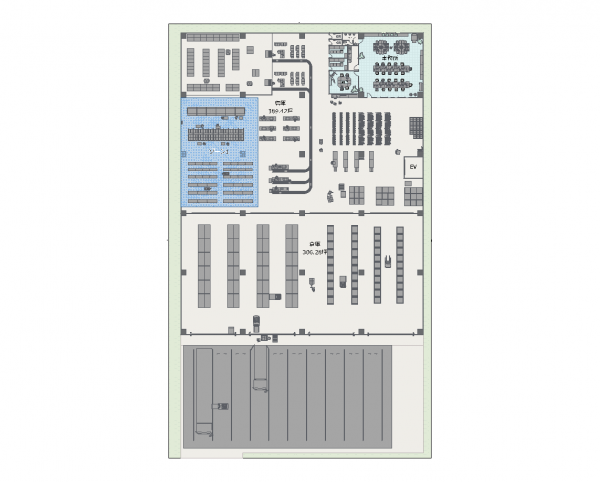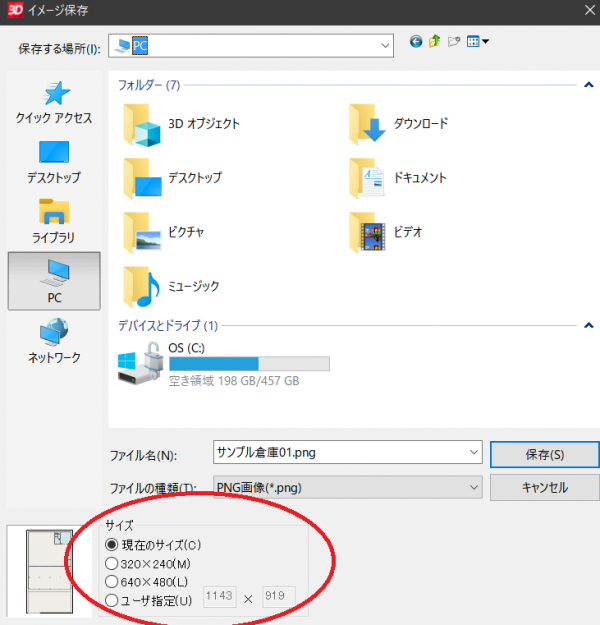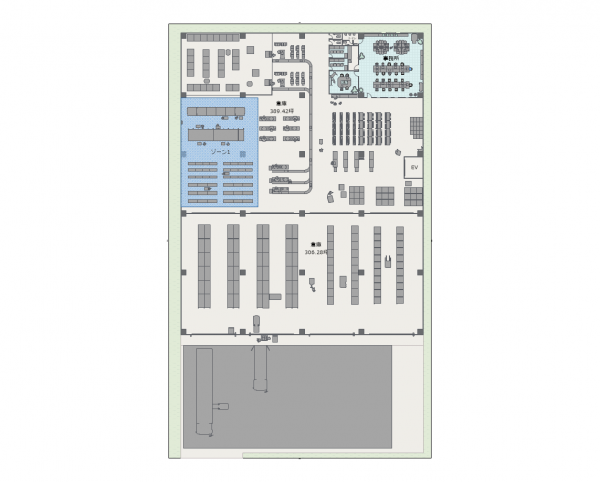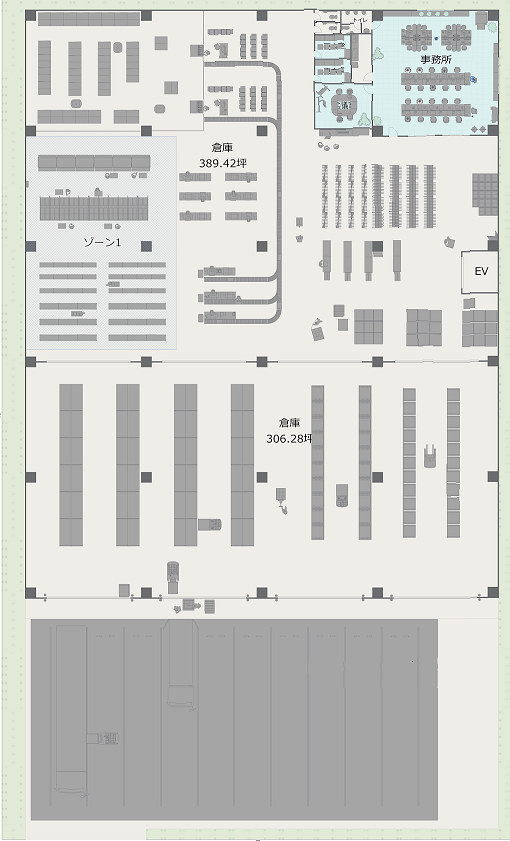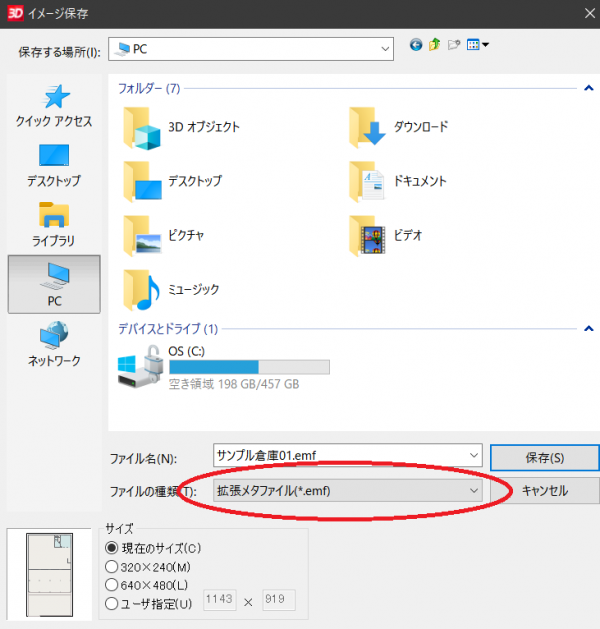よくあるご質問
 間取り図を「イメージ保存」で出力した際の図面の線や文字が粗い
間取り図を「イメージ保存」で出力した際の図面の線や文字が粗い
詳細間取り図を「ファイル」メニューの中のイメージ保存から画像出力した際、図面が粗くなってしまい線や文字が読みづらくなった場合の対処方法です。 ■「高速モード」でイメージ保存(「現在のサイズ」でPNG出力)サンプル物流倉庫3Dではユーザー様の作業効率を上げるために、描画速度を上げた「高速モード」が初期設定されています。その代わり、「通常モード」と比較すると図面を縮小表示しているときに線や文字が粗くなります。 「サイズ」の中から画像出力する際の解像度を選択できます。ぼやける場合は「ユーザー指定」で高めの数値を指定してください。(ユーザー指定の最大解像度はご使用のディスプレイ解像度設定に準拠します) |
物流倉庫3Dシリーズ/物流倉庫3D